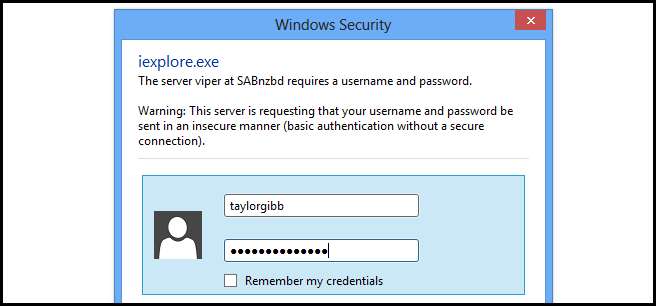
A magánélet nagyon fontos, amikor a digitális világról van szó, de pontosan tudja, hogy a böngésző hogyan menti a jelszavakat? Olvassa el, hogy megtudja, mi történik a kulisszák mögött.
A webalkalmazások esetében sokféle hitelesítés létezik. Az egyik típust alapvető hitelesítésnek hívják, amikor a webhelyre navigál, és megnyílik egy párbeszédpanel, amely felhasználónév és jelszó megadását kéri. Ez történetesen az HTTP-RFC-ben meghatározott hitelesítési mechanizmus is.
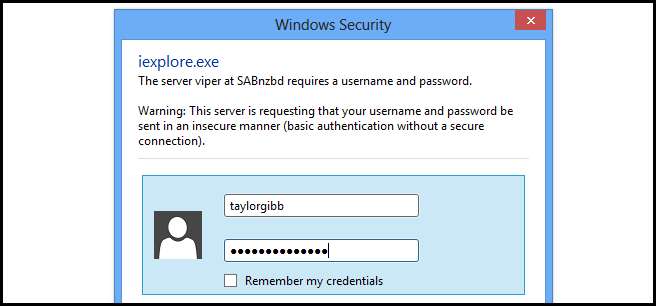
A fenti képernyőképen láthatja, hogy van egy jelölőnégyzet, amellyel emlékezhet a hitelesítő adatokra, de mit csinál ez? Azt is felteheti magának a kérdést, hogy mi történik, ha nem az alap hitelesítést használja. Van egy másik típusú hitelesítés, az úgynevezett Űrlap hitelesítés, ekkor épül be a hitelesítés közvetlenül a webalkalmazásba, például a How-To Geek webhelyhez. Ez lehetővé teszi a Fejlesztő számára, hogy ellenőrizze a bejelentkezéshez használt űrlap megjelenését.
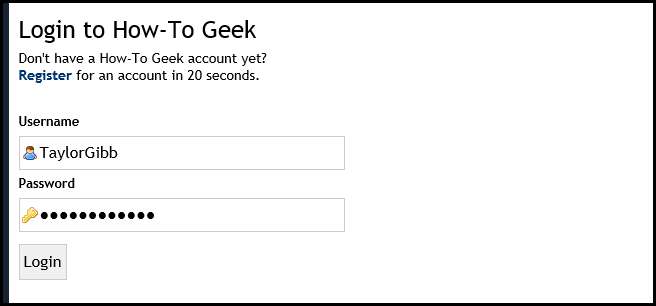
Nem számít, milyen típusú hitelesítést használunk, az Internet Explorer lehetőséget nyújt arra, hogy emlékezzen a bejelentkezési adatokra. Az alábbiakban láthat egy másik módszert, amelyet űrlaphitelesítésre használnak.

A burkolat alatt az Internet Explorer a Windows egy kis részét használja, amelyet nem sokan ismernek, a Credential Manager néven, amelyet a Windows 8 fejlesztett.
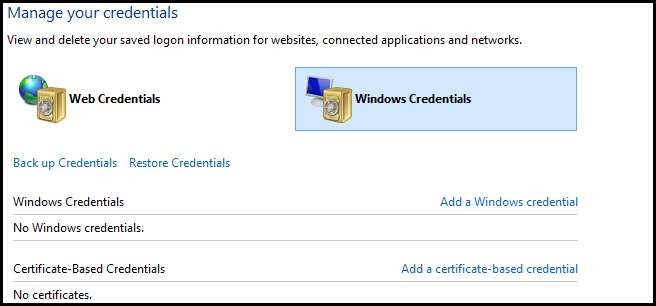
Ehhez nyissa meg a Vezérlőpultot, amelyet a Win + X billentyűzet kombinációjának megnyomásával és a helyi menüből történő elindításával tehet meg.
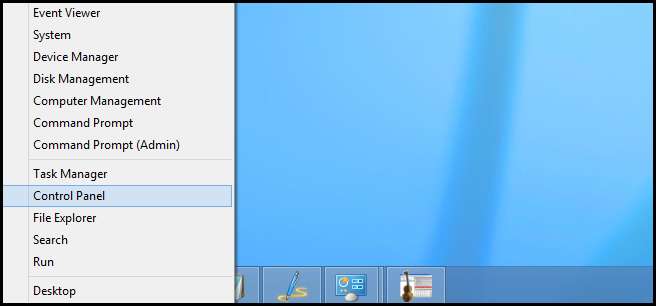
Ezután kattintson a Felhasználói fiókok és a családbiztonság elemre.

Most kattintson a Credential Manager-re.
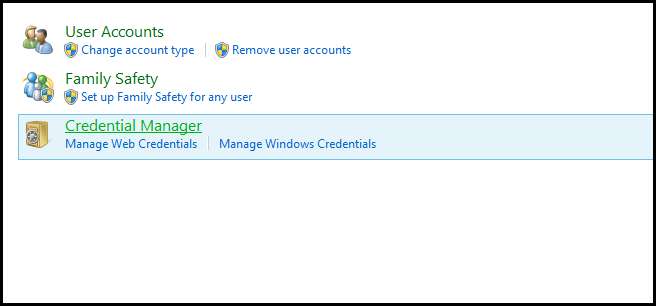
Saját tesztelésem során azt tapasztaltam, hogy kissé trükkös annak megállapítása, hogy a hitelesítő adatokat az internet vagy a Windows hitelesítő adatok mentik-e. Arra a következtetésre jutottam, hogy ez valóban a hitelesítés típusától függ. Ha űrlaphitelesítést használ, az elmenti őket a Web hitelesítő adatok alá.

Amikor alapvető hitelesítéseket használtam, a Windows hitelesítő adatok Általános hitelesítő adatok szakaszába mentette őket.
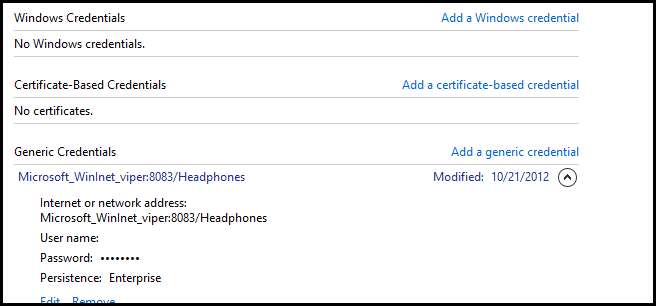
Ha el akarja távolítani az Internet Explorer által elmentett jelszót, akkor ez olyan egyszerű, mint az Eltávolítás linkre kattintani.
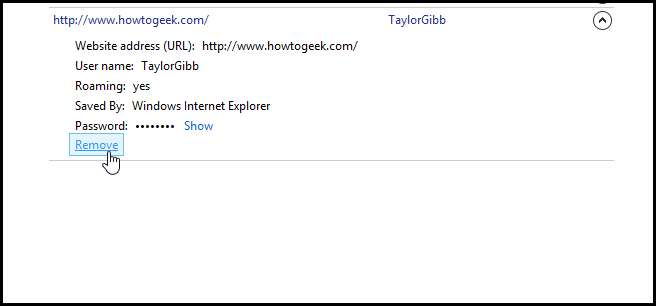
Érdemes eltávolítani az Internet Explorer által mentett összes jelszót, ehhez nyissa meg az Internet Explorert, nyissa meg a Biztonságot, és válassza a Böngészési előzmények törlése lehetőséget.
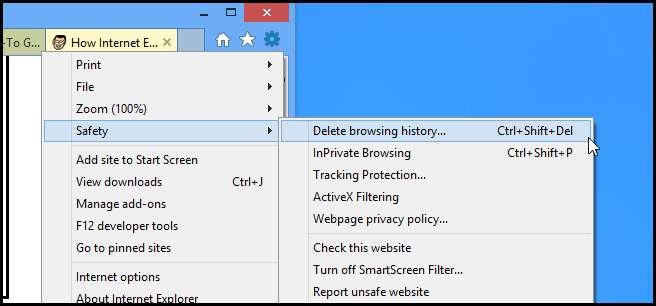
Mielőtt a törlés gombra kattintana, ellenőrizze az űrlapadatokat és a jelszavakat.

Ennyi van benne.







